
Πίνακας περιεχομένων:
- Συγγραφέας John Day [email protected].
- Public 2024-01-30 08:35.
- Τελευταία τροποποίηση 2025-01-23 14:39.
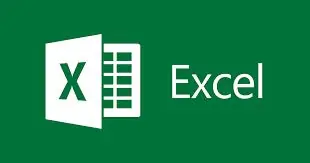
Γεια σας, αυτό το διδακτικό θα σας διδάξει πώς να δημιουργήσετε τη μακροεντολή με έναν εύκολο και καλύτερο τρόπο αντιγραφής και επικόλλησης δεδομένων που θα εμφανίζονται ως παραδείγματα.
Βήμα 1: Ενεργοποιήστε τον προγραμματιστή για να ξεκινήσει τη μακροεντολή
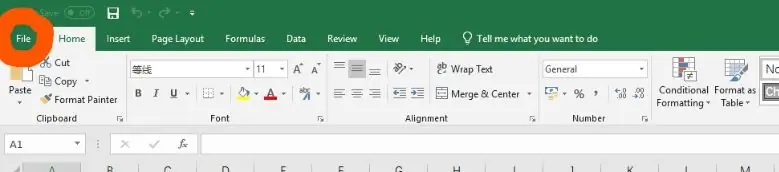
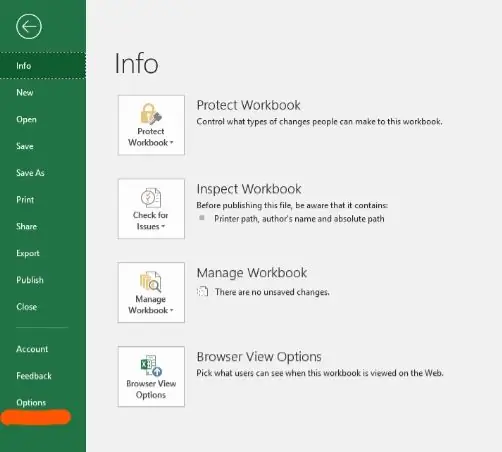
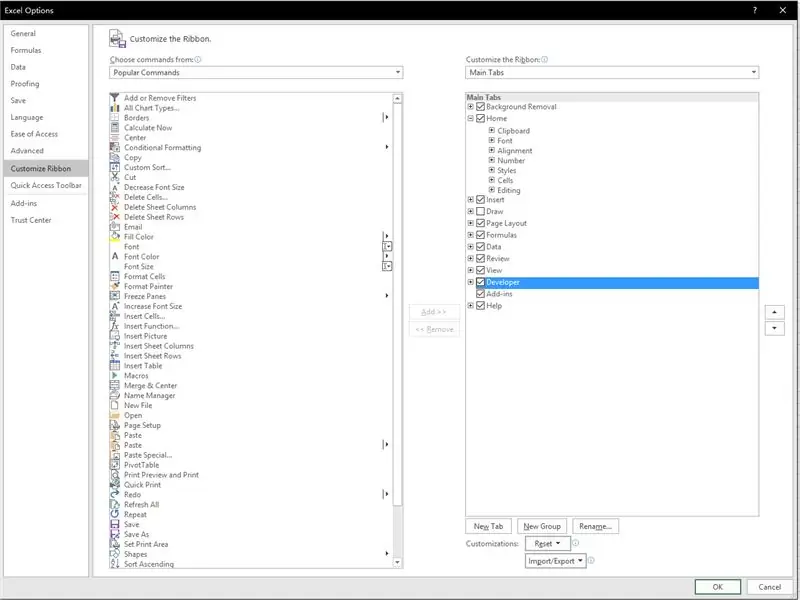
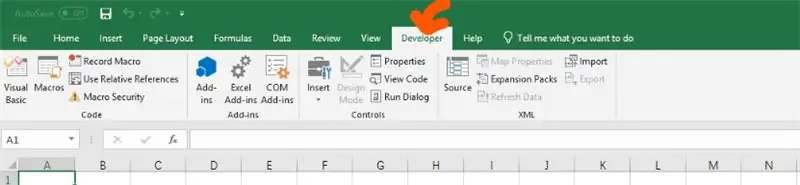
Αρχικά, πρέπει να ενεργοποιήσουμε την καρτέλα προγραμματιστή για την εκκίνηση της μακροεντολής δημιουργίας.
Ανοίξτε το excel και κάντε κλικ στην καρτέλα αρχείο. Στη συνέχεια, κάντε κλικ στη γνώμη και επιλέξτε προσαρμογή κορδέλας και επιλέξτε το πλαίσιο του προγραμματιστή.
Αφού ελέγξετε το πλαίσιο του προγραμματιστή, θα δούμε μια νέα καρτέλα στην κορυφή εμφανίζει τον προγραμματιστή που μπορούμε να ξεκινήσουμε να κάνουμε τη μακροεντολή.
Βήμα 2: Δημιουργήστε τη μακροεντολή
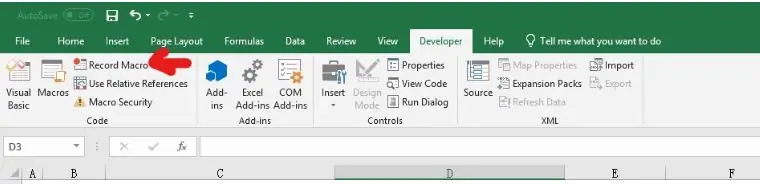

Δεύτερον, κάντε κλικ στην εγγραφή της μακροεντολής όπως φαίνεται στην εικόνα.
Αυτή η ενέργεια θα καταγράψει τη δράση που κάνετε στο excel και θα τη μεταφέρετε σε κωδικούς.
Αφού ολοκληρώσετε τη δράση, μπορείτε να κάνετε κλικ στο διακοπή εγγραφής στο ίδιο σημείο και τώρα έχουμε μια μακροεντολή.
Βήμα 3: Παραδείγματα αντιγράφων προτύπων και δεδομένων
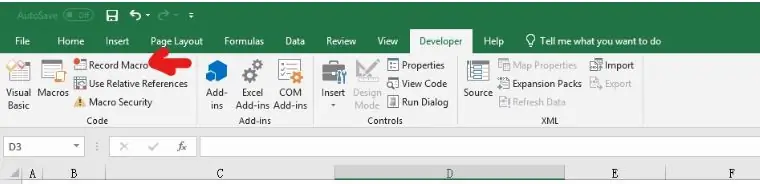
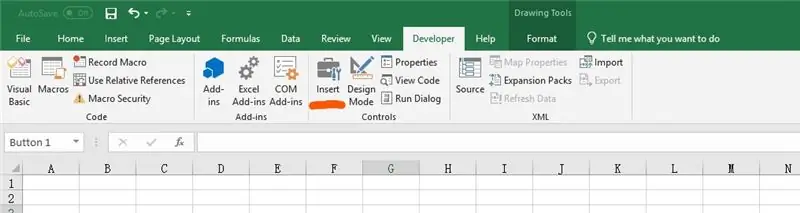
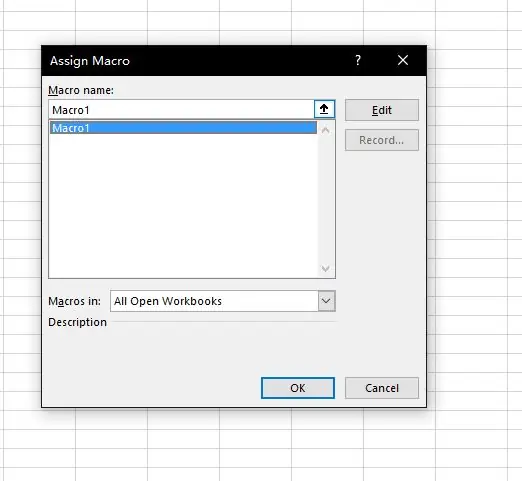
Αντιγραφή προτύπου:
Αυτό θα δείξει ένα παράδειγμα του τρόπου αντιγραφής ενός προτύπου χρησιμοποιώντας μια μακροεντολή. Αυτή η λύση είναι πολύ χρήσιμη όταν έχετε πολλά άτομα που εργάζονται σε διαφορετικά δεδομένα μαζί στο ίδιο βιβλίο εργασίας.
Πρώτα, μεταβείτε στην καρτέλα προγραμματιστή και κάντε κλικ στη μακροεντολή εγγραφής. Δεύτερον, κάντε δεξί κλικ στην κάτω καρτέλα και δημιουργήστε ένα αντίγραφο του αρχικού προτύπου. Στη συνέχεια, σταματήστε την εγγραφή της μακροεντολής.
Στη συνέχεια, κάντε κλικ στο ένθετο και εισαγάγετε οποιοδήποτε σύμβολο θέλετε να αντιστοιχίσετε τη μακροεντολή. (Οι άνθρωποι συνήθως εισάγουν ένα κουμπί εδώ.)
Αφού εκχωρήσετε τη μακροεντολή, ο κώδικας θα λειτουργήσει.
Κάθε φορά που κάνετε κλικ στο κουμπί, η μακροεντολή θα λειτουργεί και θα δημιουργεί ένα αντίγραφο του προτύπου.
Αντιγραφή δεδομένων:
Αυτό το παράδειγμα θα δείξει τον τρόπο αντιγραφής δεδομένων από ένα φύλλο σε άλλο με μακροεντολή. Πρώτον, κάνουμε ξανά τα ίδια πράγματα από το πρότυπο αντιγραφής που είναι μακροεντολή εγγραφής, αντιγράφουμε τα δεδομένα από ένα φύλλο σε άλλο φύλλο, σταματάμε την εγγραφή, εισάγουμε το κουμπί και εκχωρούμε Το Τώρα μπορεί να έχετε μια ερώτηση: πώς μπορεί να είναι εύκολο;
Το επόμενο βήμα θα κάνει κλικ στο visual Basic και θα δείτε τη μακροεντολή που δημιουργήσαμε. Σύμφωνα με την τελευταία εικόνα, μπορούμε να αλλάξουμε το όνομα του φύλλου αντιγραφής και να αλλάξουμε τα κελιά που θέλουμε να αντιγράψουμε ακόμη και προσθέτοντας περισσότερα απλά αντιγράφοντας τον ίδιο κώδικα.
Συνιστάται:
Δημιουργήστε όμορφα σχέδια από ζωντανά δεδομένα Arduino (και αποθηκεύστε τα δεδομένα στο Excel): 3 βήματα

Δημιουργήστε όμορφα σχέδια από ζωντανά δεδομένα Arduino (και αποθηκεύστε τα δεδομένα στο Excel): Σε όλους μας αρέσει να παίζουμε με τη λειτουργία P … lotter στο Arduino IDE. Ωστόσο, ενώ μπορεί να είναι χρήσιμο για βασικές εφαρμογές, τα δεδομένα διαγράφονται όσο περισσότερο προστίθενται σημεία και δεν είναι ιδιαίτερα ευχάριστο στα μάτια. Ο σχεδιαστής Arduino IDE δεν
Πώς να κάνετε υγρασία και θερμοκρασία σε πραγματικό χρόνο καταγραφέα δεδομένων με Arduino UNO και κάρτα SD - Προσομοίωση DHT11 Data-logger στο Proteus: 5 Βήματα

Πώς να κάνετε υγρασία και θερμοκρασία σε πραγματικό χρόνο καταγραφέα δεδομένων με Arduino UNO και κάρτα SD | Προσομοίωση DHT11 Data-logger στο Proteus: Εισαγωγή: γεια, αυτό είναι το Liono Maker, εδώ είναι ο σύνδεσμος του YouTube. Κάνουμε δημιουργικό έργο με το Arduino και δουλεύουμε σε ενσωματωμένα συστήματα. Data-Logger: Ένας καταγραφέας δεδομένων (επίσης data-logger ή data recorder) είναι μια ηλεκτρονική συσκευή που καταγράφει δεδομένα με την πάροδο του χρόνου
Σύγχρονο και νέο και ευκολότερο παράδειγμα θυρίδας με πληκτρολόγιο Arduino Matrix 4x4: 3 βήματα

Σύγχρονο και νέο και ευκολότερο παράδειγμα θυρίδας με πληκτρολόγιο Arduino Matrix 4x4: Ένα άλλο παράδειγμα χρήσης μήτρας πληκτρολογίου LCD 4x4 με κύκλωμα I2C
Καταγράψτε δεδομένα και σχεδιάστε ένα γράφημα στο διαδίκτυο χρησιμοποιώντας NodeMCU, MySQL, PHP και Chartjs.org: 4 βήματα

Καταγράψτε δεδομένα και σχεδιάστε ένα γράφημα στο διαδίκτυο χρησιμοποιώντας NodeMCU, MySQL, PHP και Chartjs.org: Αυτό το εγχειρίδιο περιγράφει πώς μπορούμε να χρησιμοποιήσουμε τον πίνακα Node MCU για τη συλλογή δεδομένων από πολλούς αισθητήρες, την αποστολή αυτών των δεδομένων σε ένα φιλοξενούμενο αρχείο PHP το οποίο στη συνέχεια προσθέτει τα δεδομένα σε μια βάση δεδομένων MySQL. Στη συνέχεια, τα δεδομένα μπορούν να προβληθούν στο διαδίκτυο ως γράφημα, χρησιμοποιώντας το chart.js.A ba
Μακροεντολή τετραγωνικής εξίσωσης στο Excel: 3 βήματα

Μακροεντολή Quadratic Equation στο Excel: μπορείτε εύκολα να λύσετε μια τετραγωνική εξίσωση πηγαίνοντας απλά σε μακροεντολή εργαλείων-μακροεντολής. Είμαι νέο μέλος και χρειάζομαι πραγματικά κάθε είδους ανατροφοδότηση που μπορείτε να δώσετε. Απολαύστε τη μη χρήση χαρτιού για την επίλυση αυτών των εξισώσεων
